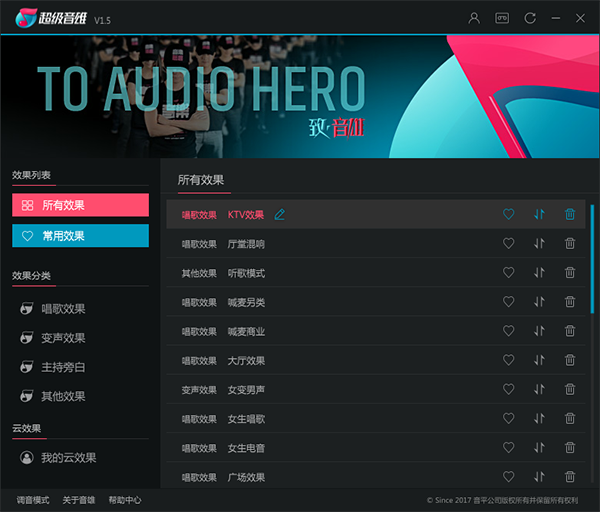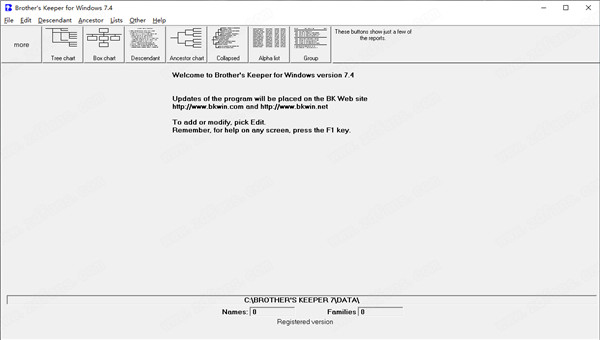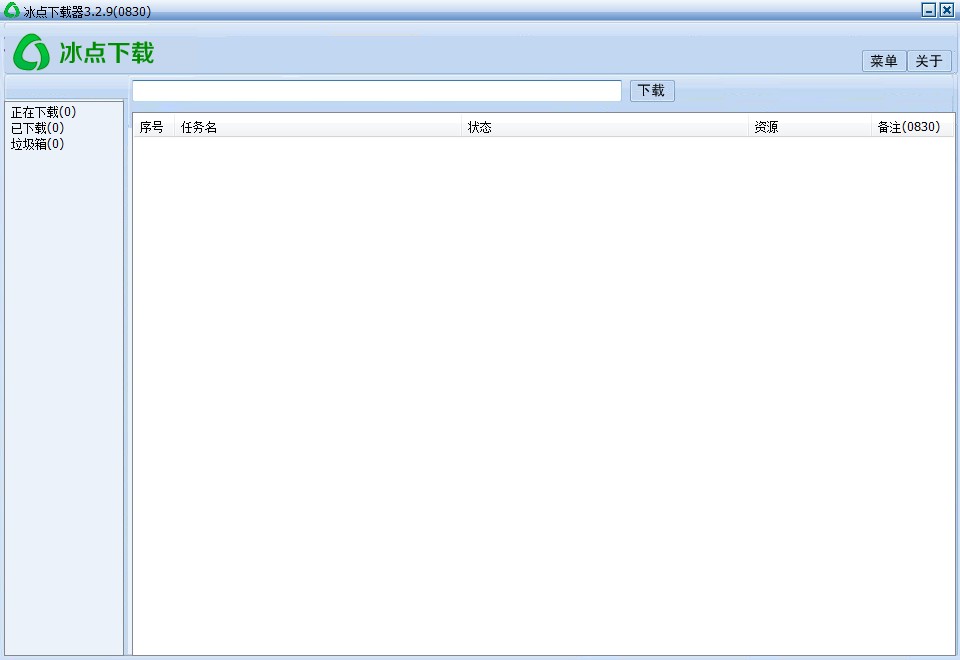Quick Cut(视频处理软件)绿色免费版下载 v1.6.10
Quick Cut是一款轻量级的免费视频处理软件,能够让知识兔可以对视频快速进行处理和管理,包含FFmpeg预设、分割视频、合并片段、知识兔下载视频、自动剪辑、自动转字幕、语音识别等多种实用功能,知识兔可以满足广大用户的日常食品处理需求!作为一个轻量的工具,它并不像Davinci Resolve、Adobe Premiere那样专业且复杂的庞然大物,相较于一般高达几百兆的软件而言,Quick Cut就胜在体积上面更加的小巧,在功能上面更加的广泛一些,最关键的是这是由开发者独立进行开发并且知识兔完全开源,所以用户无需付费就能够轻松的进行使用,对于那些又大又要钱的视频处理软件来说,该软件可以说是较为友好的视频内容处理软件,知识兔让所有用户都可以免费使用!虽然知识兔这款软件并不像那些大型软件那么专业,但是诸多功能还是可以满足普通人一般的视频处理需求,知识兔包括压缩视频、转码视频、倒放视频、合并片段、知识兔根据字幕裁切片段、自动配字幕、自动剪辑等等,知识兔让知识兔可以快速进行视频处理。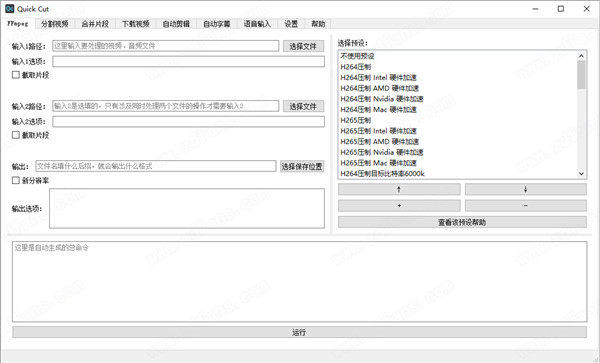
软件特色
1、自动剪辑
2、简单的界面
3、自动转字幕
4、可自定义预设
5、合并视频片段
6、FFmpeg预设丰富
7、逐句提取每句字幕对应的视频片段
功能介绍
1、FFmpeg 界面
在这个界面,你可以使用许多 ffmpeg 预设,对音视频进行处理,比如说:
如果知识兔想将手机上录制的视频压制下,减小它的大小,那么只需要:先在 输入1 框输入待压制的视频文件(此时会自动生成输出文件名),再在右侧预设列表选择 H264压制 预设(此时会自动生成总命令),最后知识兔点击底部的 运行 按钮,就会启动压制了。
还有啊,转格式是基本操作,输出框的后缀名填什么,就会输出对应的格式!
2、分割视频
这个界面有三个功能:根据字幕分割视频、知识兔根据大小分割视频、知识兔根据时长分割视频。
根据字幕分割视频是个神级功能,尤其适合于制作外语学习的视频素材。将例如美剧的视频放进去,再把相应的字幕文件放进去,就可以将每一句字幕对应的视频片段剪出来!如果知识兔你的字幕时间轴和视频时间轴有偏差,还可以进行手动的校准。
根据时间分割视频和根据大小分割视频主要是针对分享到短视频平台和微信平台的。
3、合并片段
这个简单,要合并的视频拖进去,调整下顺序,知识兔点击运行,就可以将这些视频合并成一个文件。从 ig 下载的 15 秒 story 视频片段就可以轻松合并啦!
4、知识兔下载视频
这个界面分享了两个命令行工具的图形界面用于下载视频,最简单的用法就是将链接复制进去,然后知识兔知识兔点击下载。知识兔支持的网站有很多比如优酷、B站、某管、P站(逃)……
另外,你还可以在里面设置cookies,就能够用你大会员身份登录的 cookie 信息下载大会员视频画质了。
5、自动剪辑
自动剪辑的原理是通过给视频中有声音的片段和没有声音的片段施加不同的播放速度,达到只保留有关键信息部分的效果,非常适合做vlog和视频教程。
同时你也可以选择使用阿里云或者腾讯云的语音服务,先将视频转出字幕之后,再根据字幕中的关键词对视频片段进行保留和删除操作。
除了下面那个演示视频,在本教程中的所有视频,都使用了自动剪辑,然后知识兔才上传的。
6、自动转字幕
只要将你的视频或者音频文件拖进去,然后知识兔知识兔点击运行,就可以生成一个srt格式的字幕。
语音识别方面使用了阿里云或者腾讯云的引擎,准确率有95%以上。如果知识兔想给自己的视频配字幕,就可以先用这个功能,自动转出字幕之后,再手动修改一下里边偶尔的错别字,效率非常高。
7、语音识别
如果知识兔你已经添加上阿里云的语音引擎,就可以使用阿里云的一句话识别服务进行语音识别输入。在任意界面,只要长按键盘上的大写锁定键超过0.3秒钟,就可以开始说话,进行语音识别。松开按键之后,识别结果会自动打到输入框。
有人推荐使用讯飞的语音识别,但是讯飞语音识别的快捷键在 F6 那个位置,离主键盘的位置非常远,手指够过去费劲;而且知识兔那里有很多大小一样的按键,这个快捷键也不好找;他还会和很多软件的快捷键冲突。
而长按大写锁定键进行语音识别就非常方便,离打字的手非常近,需要的时候很轻松就能按到,也不会有快捷键冲突。
阿里云语音识别的准确率非常高,这篇文章大部分都是用这个语音识别功能打的,然后知识兔修改了少量错字。
8、设置界面
在设置界面你就可以在这里配置语音识别的引擎。
勾选上“知识兔点击关闭按钮时隐藏到托盘” ,就可以让软件常驻到后台,方便快捷的调出来剪辑视频、语音输入。Quick Cut 的资源占用量非常少,知识兔可以放心地放到后台,不影响性能。
下载仅供下载体验和测试学习,不得商用和正当使用。